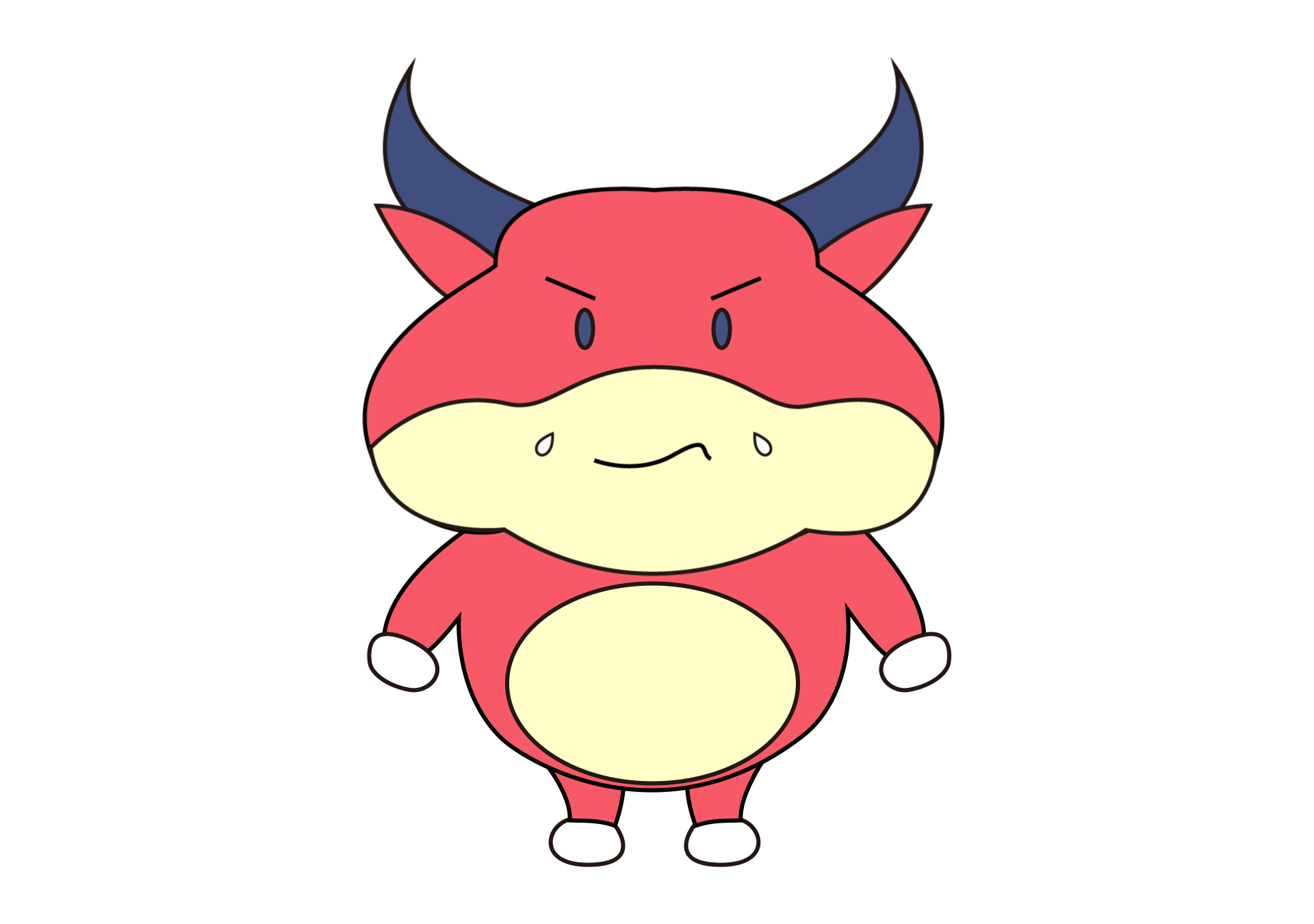| AE+PS如何制作动效图 | 您所在的位置:网站首页 › 如何在ps里做动图效果图 › AE+PS如何制作动效图 |
AE+PS如何制作动效图
|
站酷链接:https://www.zcool.com.cn/u/15028740 一、首先自己画(准备)好AI素材源文件:画好素材——把需要制作动效的部分新建图层从大图层里分离出来(为了好区分最好命名好)——保存AI文件时选择低版本8(这里不废话说原因了,实在不懂的就百度)——这样制作动效的AI素材就算完成了!
六、制作成功后就是导出了,这里就只讲如何导出制作gif的序列(记住了,AE目前还不能直接导出gif格式的动态图,所以以后不要再百度再问各路大神AE怎么导出高清gif动态图了~) 要制作成GIF动态图,还得配合PS,在AE把做好的动态进行导出PNG序列:合成——添加渲染队列——编辑输出模块(只需要编辑格式和通道两个)和输出位置即保存到的文件位置。
七、打开PS,文件——脚本——将文件载入堆栈——浏览选择导出的PNG序列里所有文件——确定——窗口——新建时间轴——从图层建立帧——反向帧——设置时间以及为循环播放后三键保存为GIF即可:
八、最终gif效果图(以后制作动态表情包也可以按照这个步骤制作窝~):
九、最后分享给大家个小彩蛋:可直接扫码下载微信表情包(左边静态图、右边动态图)使用窝,即将引迎来新的一年,愿大家健康平安快乐!每天牛劲十足! (以上分享是个人做的过程分享,如有描述不足/不好敬请谅解)
|
【本文地址】
公司简介
联系我们



 二、打开AE,新建项目——新建合成(按照你的需要进行建立合成):
二、打开AE,新建项目——新建合成(按照你的需要进行建立合成):  三、右键导入你保存好的AI文件——在导入为选择合成——导入——就会看到在AE出现了一个包含有你之前在AI分层的文件,选中所有子文件拉入下方:
三、右键导入你保存好的AI文件——在导入为选择合成——导入——就会看到在AE出现了一个包含有你之前在AI分层的文件,选中所有子文件拉入下方: 

 四、接下这步是制作动效的很重要的一步:把需要对路径制作动效的图层选中右键 创建形状 (其道理跟在AI里对文字进行创建轮廓一样),创建形状后可看到普通图层与形状图层的区别:
四、接下这步是制作动效的很重要的一步:把需要对路径制作动效的图层选中右键 创建形状 (其道理跟在AI里对文字进行创建轮廓一样),创建形状后可看到普通图层与形状图层的区别: 

 五、接下来就是制帧了,选中你需要做动效属性前面的小图标,小图标亮了就可以开始制作了(建议:在制作前先把属性都改下数值看下效果是否是你想要做的,避免返工返工返工返工。。。)
五、接下来就是制帧了,选中你需要做动效属性前面的小图标,小图标亮了就可以开始制作了(建议:在制作前先把属性都改下数值看下效果是否是你想要做的,避免返工返工返工返工。。。)